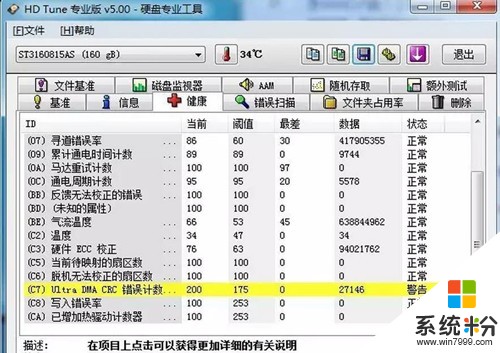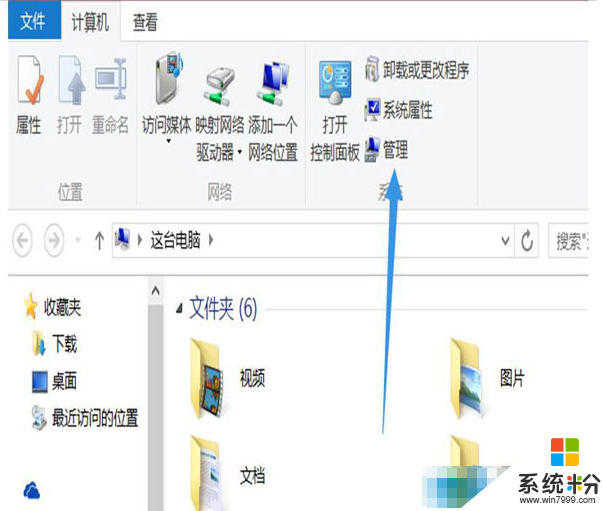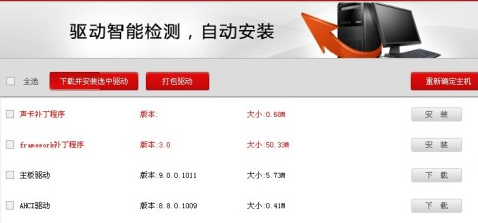问问大家伙儿们电脑硬盘如何看
提问者:甜甜的感觉丶 | 浏览 次 | 提问时间:2016-12-11 | 回答数量:3
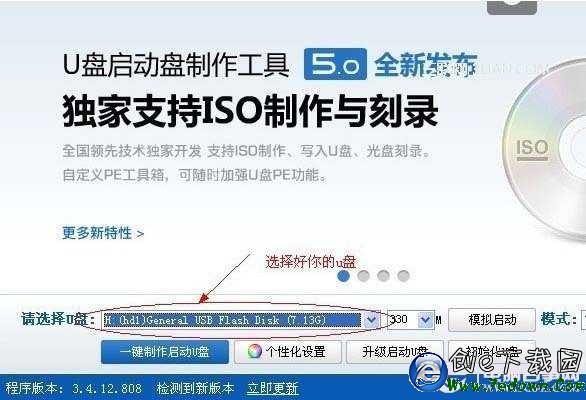 一、开机自检中查看硬件配置 机器组装结束后即使不装操作系统也可以进行加电测试,在开机自检的画面中就隐藏着硬件配置的简单介绍哟(由于开机画面一闪而过,要想看清楚的话,记得及时伸手按住...
一、开机自检中查看硬件配置 机器组装结束后即使不装操作系统也可以进行加电测试,在开机自检的画面中就隐藏着硬件配置的简单介绍哟(由于开机画面一闪而过,要想看清楚的话,记得及时伸手按住...
已有3条答案
s4你猜我猜不猜
回答数:51627 | 被采纳数:54
2016-12-11 13:35:35
一、开机自检中查看硬件配置 机器组装结束后即使不装操作系统也可以进行加电测试,在开机自检的画面中就隐藏着硬件配置的简单介绍哟(由于开机画面一闪而过,要想看清楚的话,记得及时伸手按住“PAUSE”键)。 1.显卡信息 开机自检时首先检查的硬件就是显卡,因此启动机器以后在屏幕左上角出现的几行文字就是有显卡的“个人资料”介绍。四行文字中,第一行“GeForce4 MX440……”标明了显卡的显示核心为GeForce4 MX440、支持AGP 8X技术;第二行“Version……”标明了显卡BIOS的版本,我们可以通过更新显卡BIOS版本“榨取”显卡性能,当然更新后这一行文字也会随之发生变化;第三行“Copyright (C)……”则为厂商的版权信息,标示了显示芯片制造厂商及厂商版权年限;第四行“64.0MB RAM”则标明了显卡显存容量。 2.CPU及硬盘、内存、光驱信息 显示完显卡的基本信息之后,紧接着出现的第二个自检画面则显示了更多的硬件信息,像CPU型号、频率、内存容量、硬盘及光驱信息等都会出现在此画面中。该画面最上面两行文字标示了主板 BIOS版本及BIOS制造商的版权信息;紧接着的文字一看就明白啦,当然是主板芯片组喽;其下几行文字则标明了CPU的频率及内存容量、速度。呵呵,我这个CPU和内存是超频使用的,所以频率可不太正规哟;下面四行“IDE……”则标明了连接在IDE主从接口上的设备,包括硬盘型号及光驱型号等等。 3.主板信息 在第二个自检画面的最下方还会出现一行关于主板的信息,前面的日期显示的是当前主板的BIOS更新日期,后面的符号则是该主板所采用的代码,根据代码我们可以了解主板的芯片组型号和生产厂商。以往老主板的自检画面中最下方文字的中间标明的是主板芯片组,这一块板子则将其提到了自检画面的上方。 机器启动之后按“DEL”键进入BIOS设置页面,在基本信息中同样也可以看到机器的硬件信息,与开机画面显示的没有区别。 二、利用设备管理器查看硬件配置 进入操作系统之后,在安装硬件驱动程序的情况下还可以利用设备管理器与DirectX诊断工具来查看硬件配置。下面看看如何利用设备管理器查看硬件信息。进入桌面,鼠标右击“我的电脑”图标,在出现的菜单中选择“属性”,打开“系统属性”窗口,点击“硬件--设备管理器”,在“设备管理器”中显示了机器配置的所有硬件设备。从上往下依次排列着光驱、磁盘控制器芯片、CPU、磁盘驱动器、显示器、键盘、声音及视频等信息,最下方则为显示卡。想要了解哪一种硬件的信息,只要点击其前方的“+”将其下方的内容展开即可。 利用设备管理器除了可以看到常规硬件信息之外,还可以进一步了解主板芯片、声卡及硬盘工作模式等情况。例如想要查看硬盘的工作模式,只要双击相应的IDE通道即可弹出属性窗口,在属性窗口中可轻检看到硬盘的设备类型及传送模式。这些都是开机画面所不能提供的。 需要注意的是在Windows Xp之前的操作系统中所提供的设备管理器是无法用来查看CPU工作频率的,好在我们还有DirectX诊断工具。 三、利用DirectX诊断工具查看硬件配置 DirectX诊断工具可以帮助我们对硬件工作情况作出测试、诊断并进行修改,当然我们也可以利用它来查看机器的硬件配置。运行“系统信息”窗口,找到 “工具--DirectX诊断工具”(或者进入安装盘符中Windows目录下的System32目录中运行Dxdiag.exe),在窗口中可以方便地查看硬件信息。 1.查看基本信息 在“DirectX诊断工具”窗口中点击“系统”选项卡,当前日期、计算机名称、操
赞 5162
今晚睡树下
回答数:5103 | 被采纳数:1
2016-12-11 15:35:41
1、首先打开自己电脑的安全卫士软件,打开金山卫士进入软件页面。
2、点击金山卫士的百宝箱功能,进入应用页面。
3、选择系统工具-硬件检测。打开硬件检测应用,进入程序页面。
4、在此页面就能看见电脑的cpu、显卡、声卡、内存等基本信息。
希望我的回答能帮到您
2、点击金山卫士的百宝箱功能,进入应用页面。
3、选择系统工具-硬件检测。打开硬件检测应用,进入程序页面。
4、在此页面就能看见电脑的cpu、显卡、声卡、内存等基本信息。
希望我的回答能帮到您
赞 510
暴走吧小饼干_
回答数:10884 | 被采纳数:1
2016-12-11 18:13:14
您好,在我的电脑,点击右键--管理--磁盘管理,然后看看右边的磁盘显示。一般显示的磁盘大小会比你磁盘小一点,比如80G硬盘在磁盘管理职能看到是78G多点。在磁盘管理后面显示的是你分区情况
希望能帮到您,望采纳
希望能帮到您,望采纳
赞 1088
相关问题
解决方法
-
电脑硬盘吱吱响的问题如何解决。 解决电脑硬盘吱吱响问题的方法。
今天给大家带来电脑硬盘吱吱响的问题如何解决。,解决电脑硬盘吱吱响问题的方法。,让您轻松解决问题。 电脑永久了,部分电脑会出现硬盘声音很大,那么电脑硬盘吱吱响是什么问题,该怎么办呢...
-
今天给大家带来鲁大师检测硬盘有问题如何解决,鲁大师检测硬盘有问题怎样解决,让您轻松解决问题。 当我们的鲁大师检测硬盘有问题的时候,该怎么办呢?下面就由学习啦小编来给你们说说鲁大...
-
我们在使用ghost win8.1电脑的时候,想说查看下电脑硬盘的大小,以便对ghost win8.1电脑中不必要的文件或者程序进行删减。那么如何查看ghost win8.1...
-
如何看电脑的硬件驱动有没有问题 看电脑的硬件驱动有没有问题的方法
今天给大家带来如何看电脑的硬件驱动有没有问题,看电脑的硬件驱动有没有问题的方法,让您轻松解决问题。电脑是由各种硬件组成的,而要使用各种硬件就必须有相应的驱动配合才能使用,但是驱动是...
最新其他问答
- 1 抖音评语大全简短
- 2 抖音怎么获得元宝
- 3 抖音工会礼物优惠
- 4抖音发表评价好评
- 5抖音破五百播放后
- 6在抖音里开通抖音橱窗
- 7抖音评论怎么点开不了
- 8抖音买抖快手买什么
- 9延安有哪些抖音公会
- 10抖音勋章在哪设置的